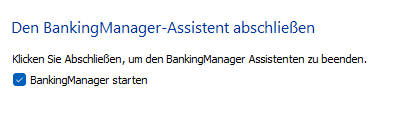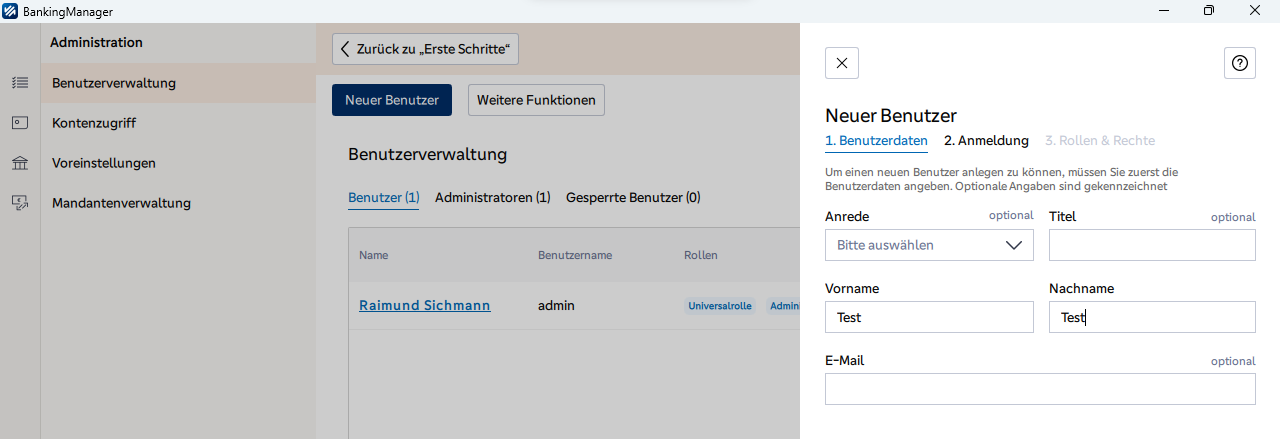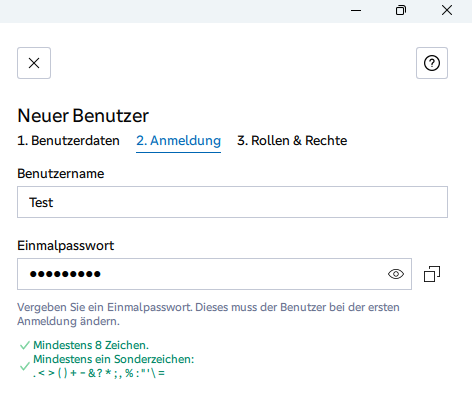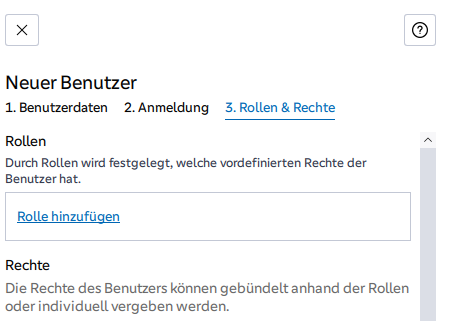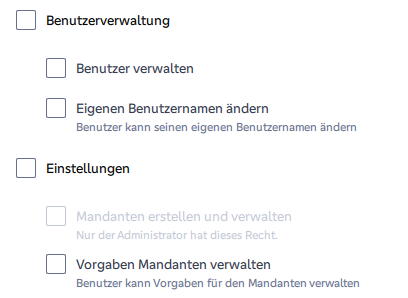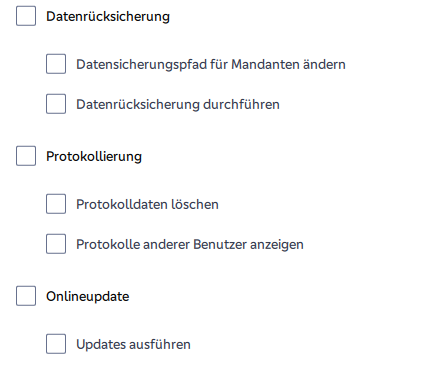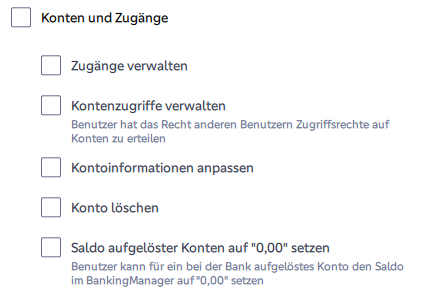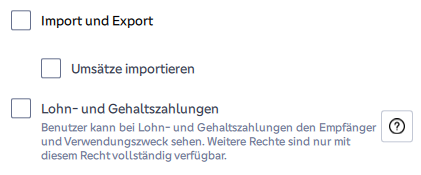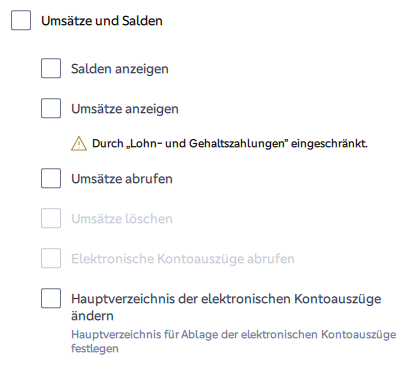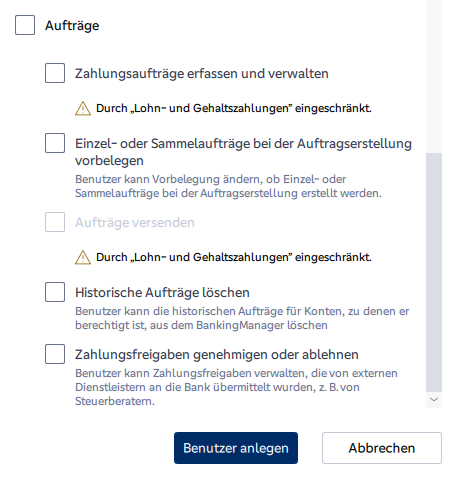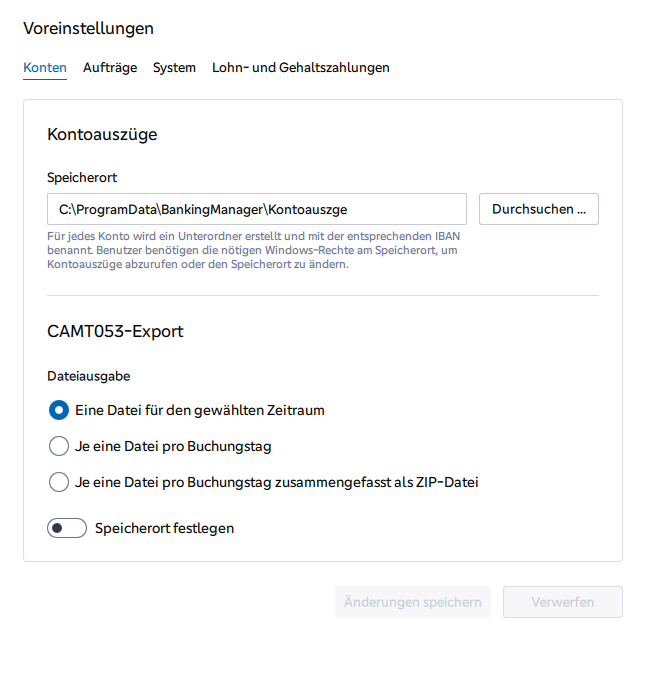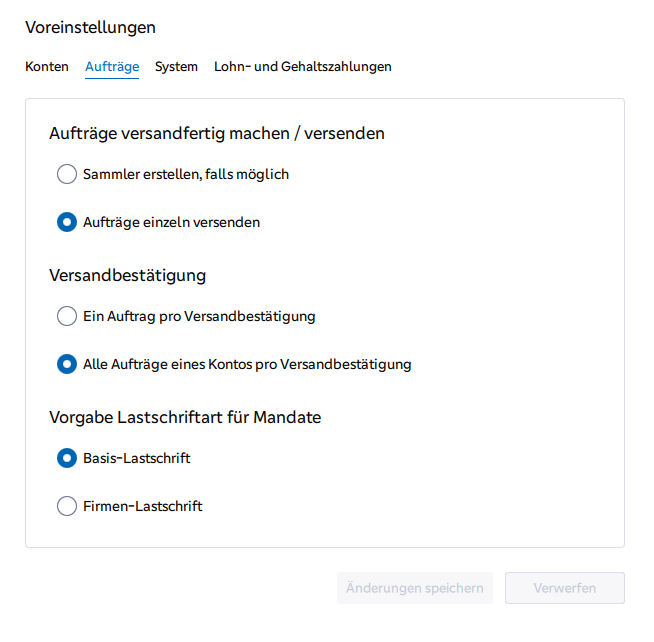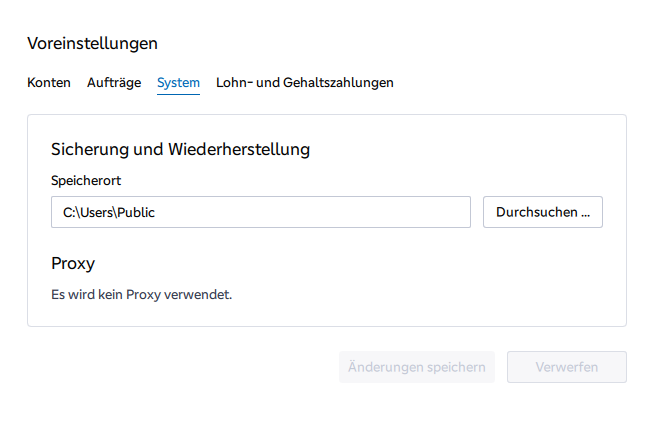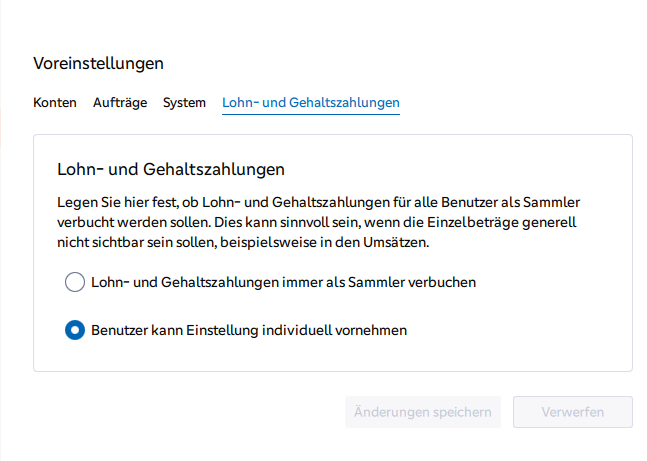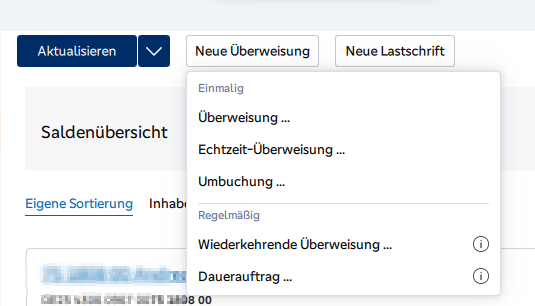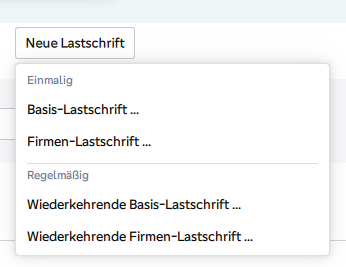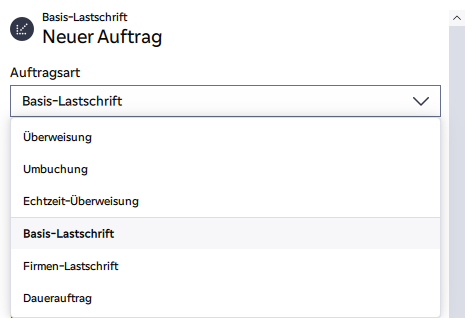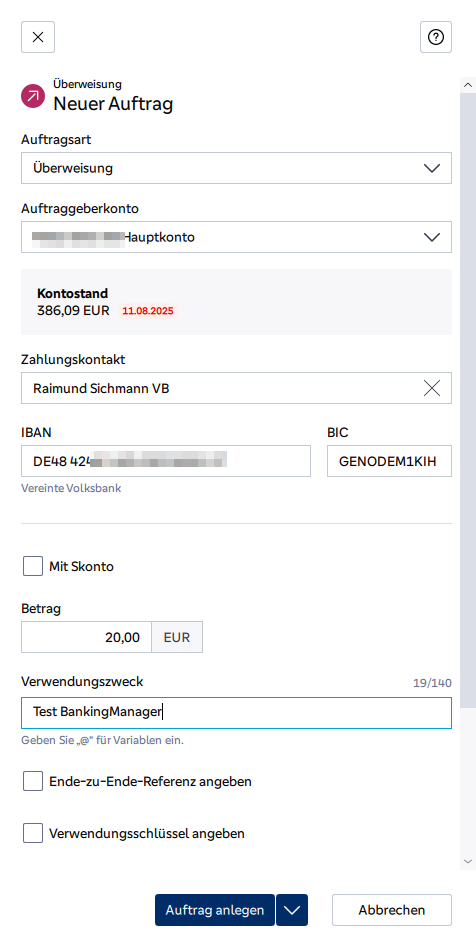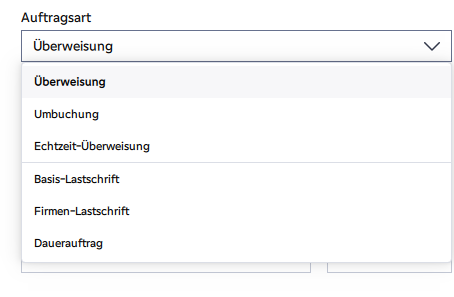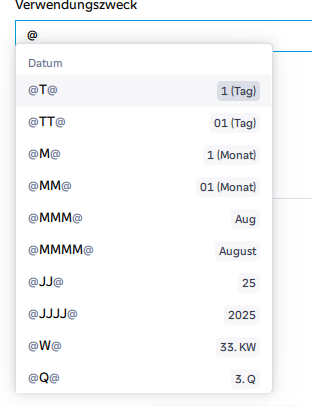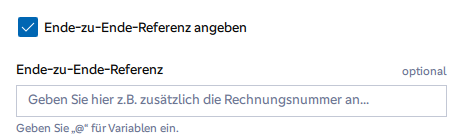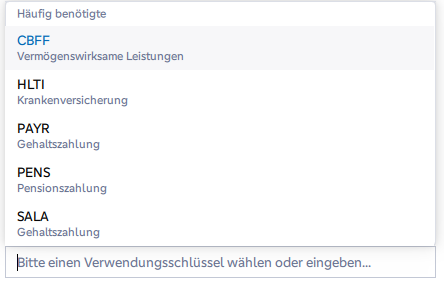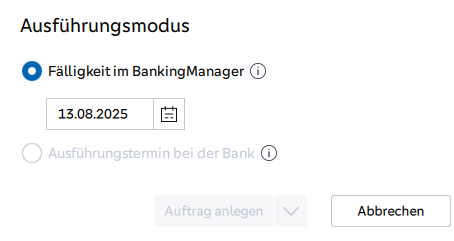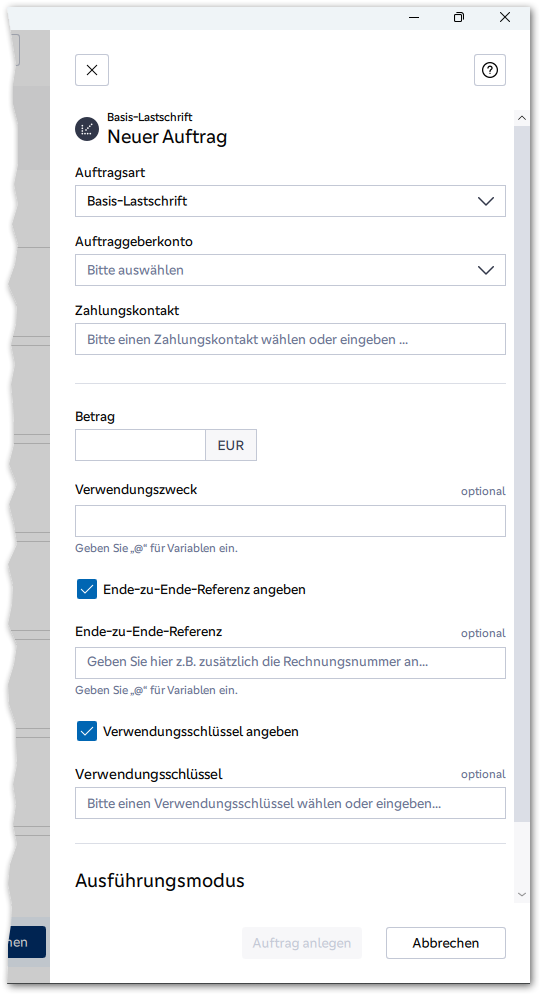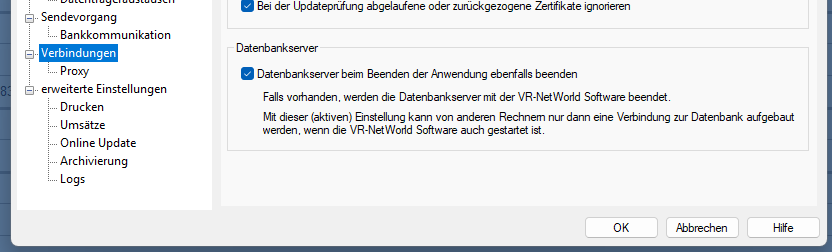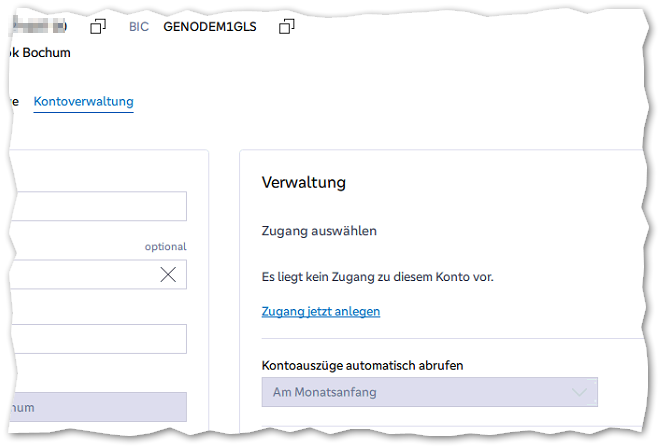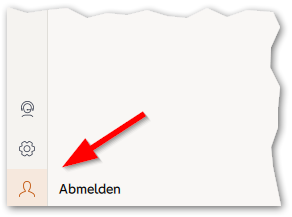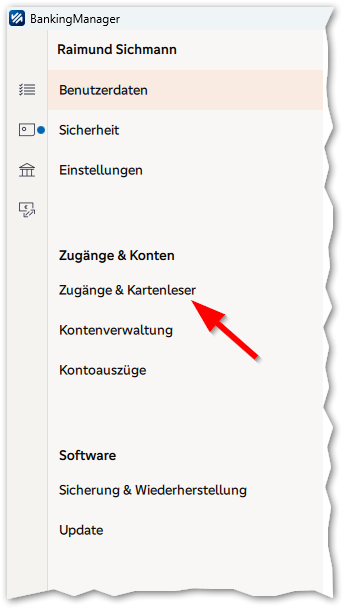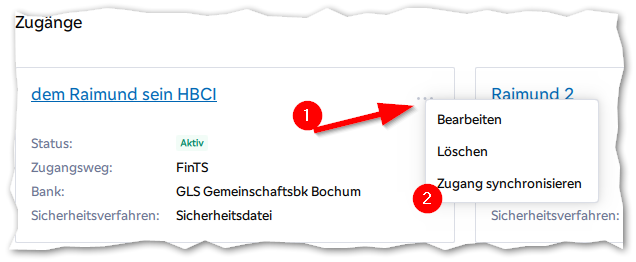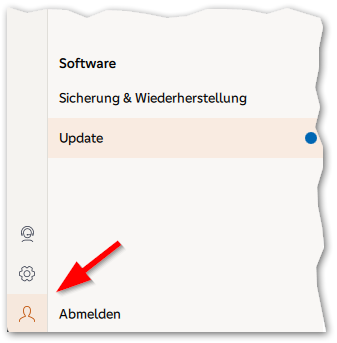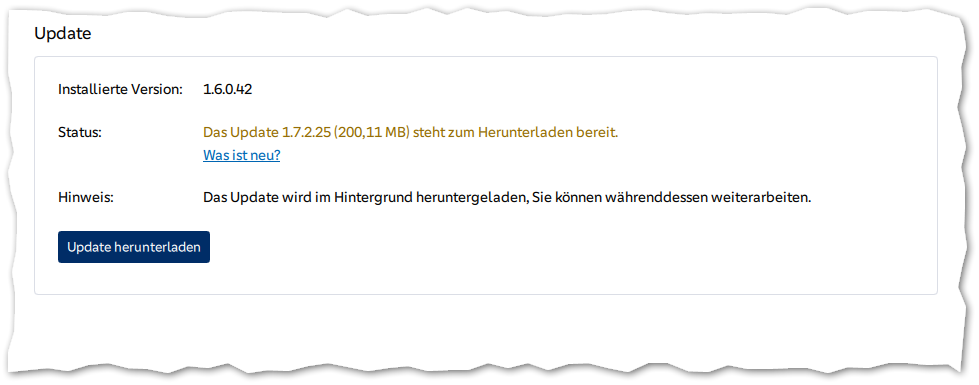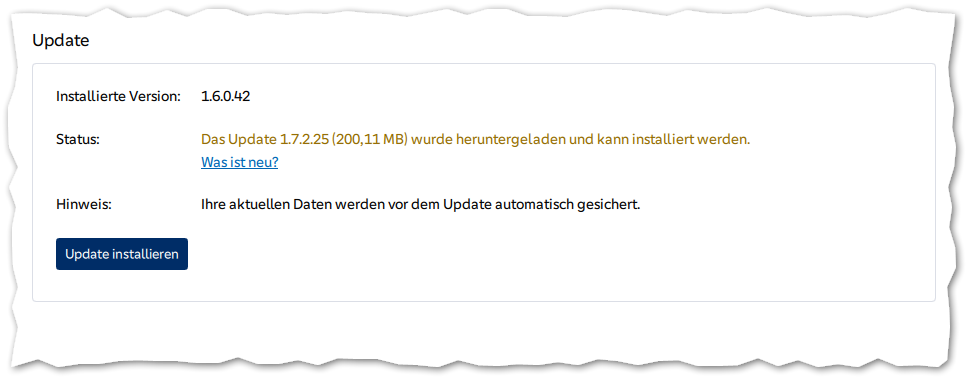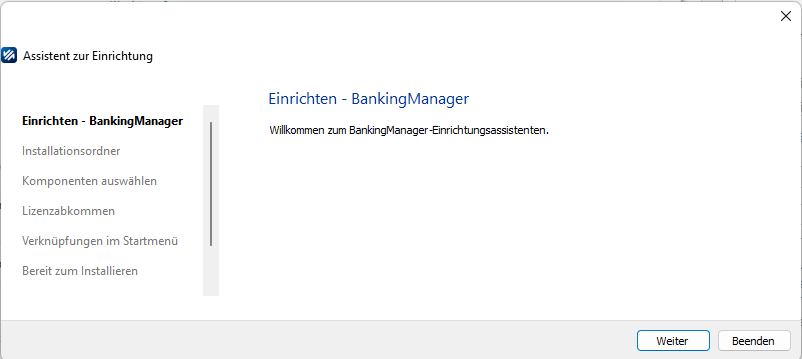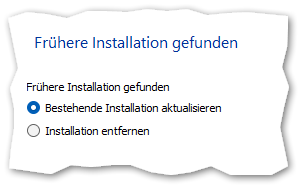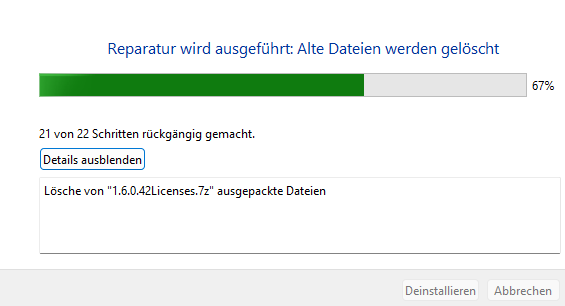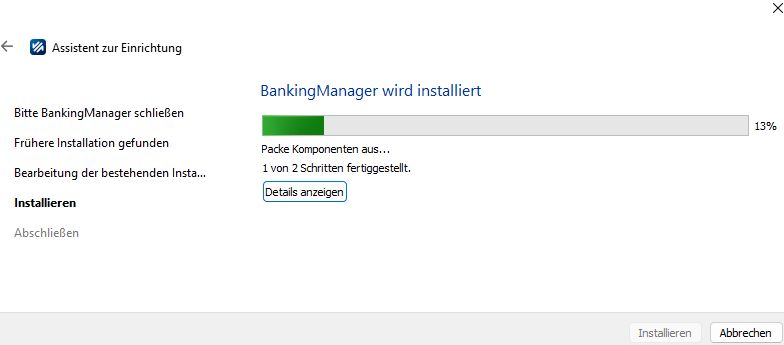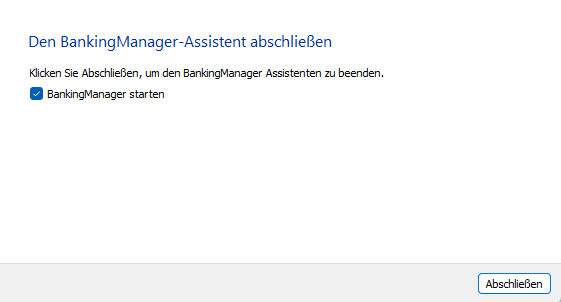Suchwort: #BMupd
letzte Änderung: 11.11.2025
Vor jedem Update sollten Sie immer ein frisches Backup (Datensicherung) anlegen.

In der Anmeldemaske links unten ist die Versionsangabe zu finden. Aktuell: 1.10.1.10
Wenn Sie noch eine Testversion einsetzen, laden Sie die Installationssoftware hier:
www.atruvia.de/bankingmanager
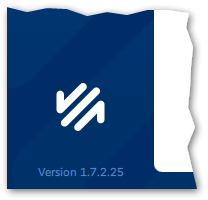
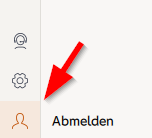
Klicken Sie auf „Update“
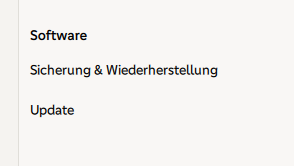
Manchmal „lügt“ die Info leider!
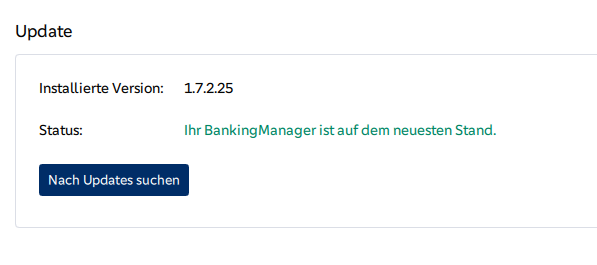
Klicken Sie auf „Nach Updates suchen“
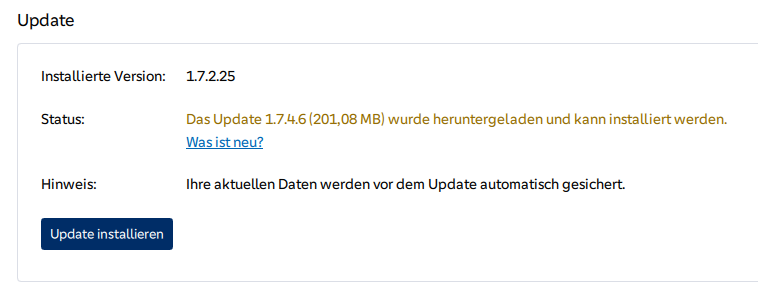
Der Installationsassistent startet
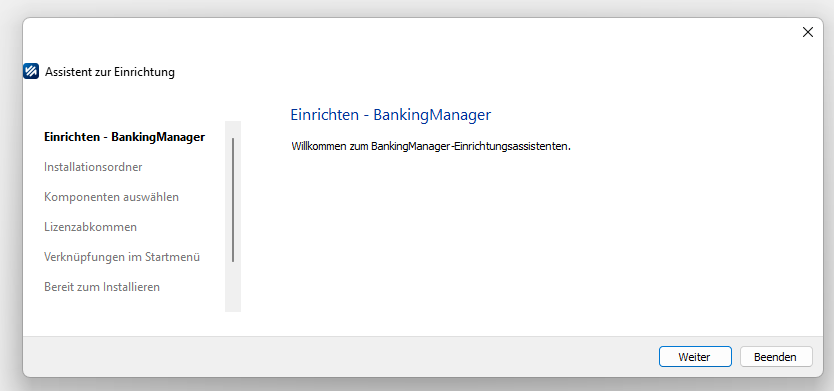
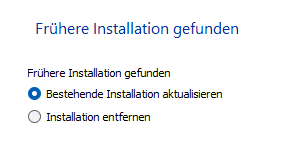
Sie benötigen die Rechte zur Installation von Programmen. Bestätigen Sie die Abfragen, wenn Sie das dürfen, ansonsten informieren Sie die zuständige Person.
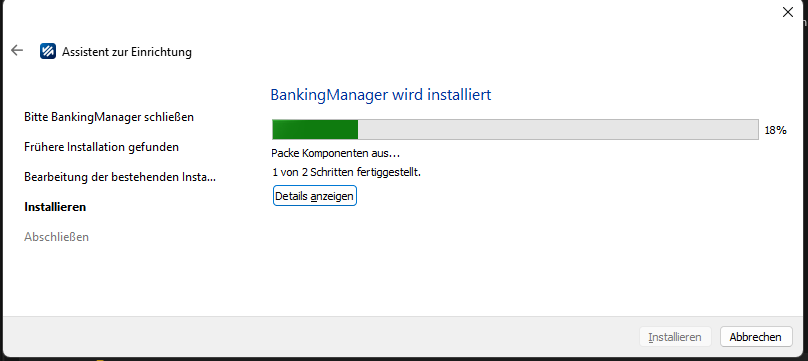
bekannte Fehler und Besonderheiten der aktuellen Version
Die aktuelle Version behebt einen Fehler mit der HVB.
Im aktuellen HBCI-Kernel steckt ein Fehler, der beim Senden von Aufträgen und gleichzeitigem Abruf von Umsätzen zu einem Absturz führt. Wenn das passiert, muss die Nachverarbeitung in der Datenübertragung nachgeholt werden. Klicken Sie doppelt auf den Job. Achten Sie in dieser Version möglichst darauf, Zahlungsverkehr und Umsatzabruf getrennt durchzuführen.
Bei Einzelaufträgen der Sparkassen mit aktiver Namensprüfung kann es zu Fehlern bei der Freigabe kommen. Prüfen Sie die Verarbeitung. Wenn die Überweisung 30,00 Euro oder mehr beträgt und keine Freigabe per TAN oder App angefragt wurde, ist der Auftrag nicht verarbeitet worden.
Es wird an einem Update gearbeitet.